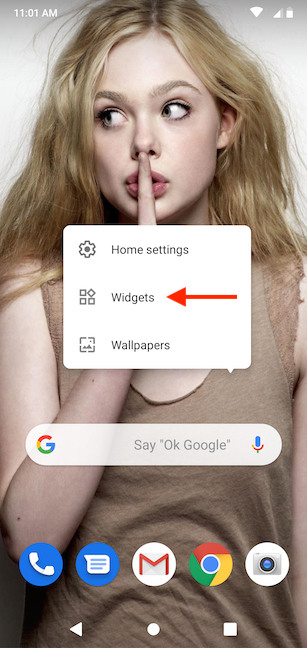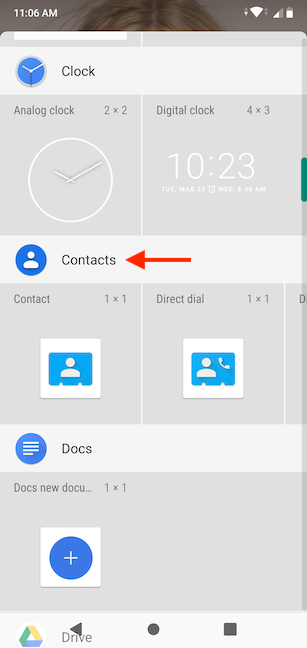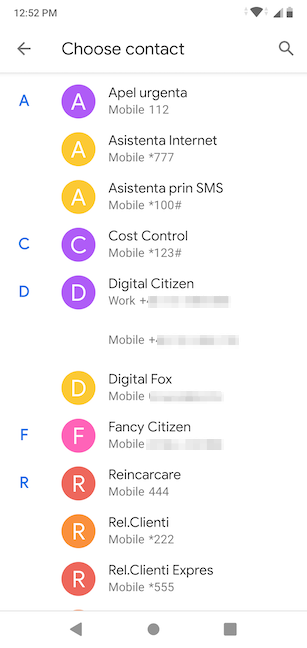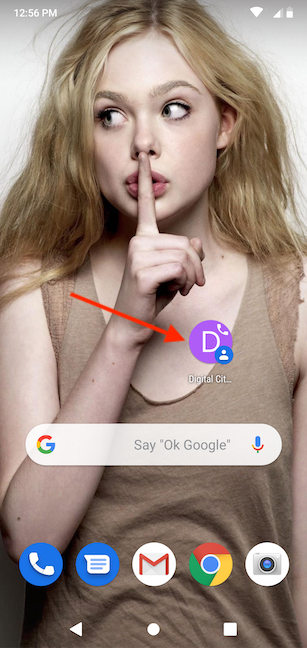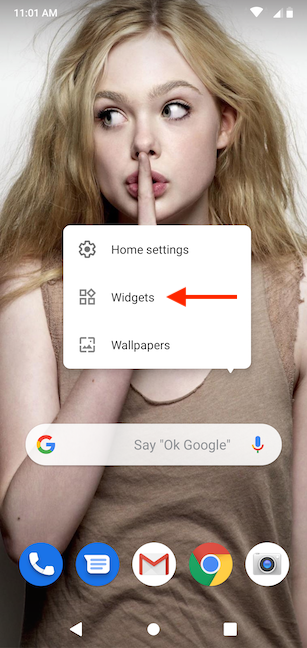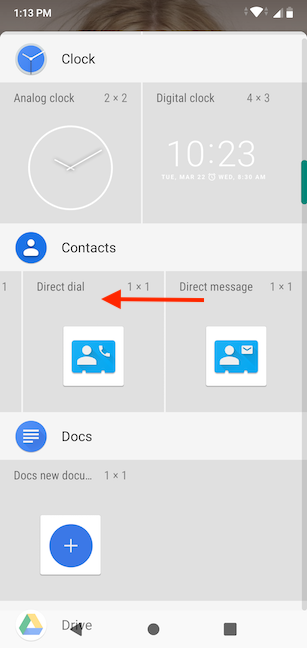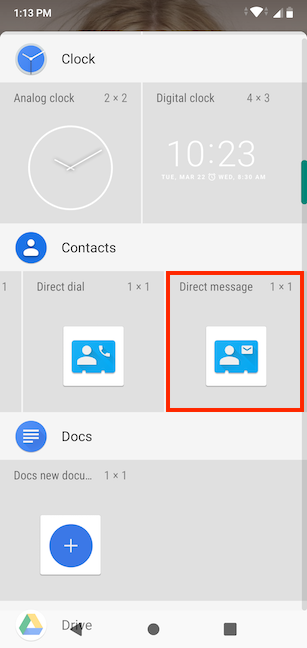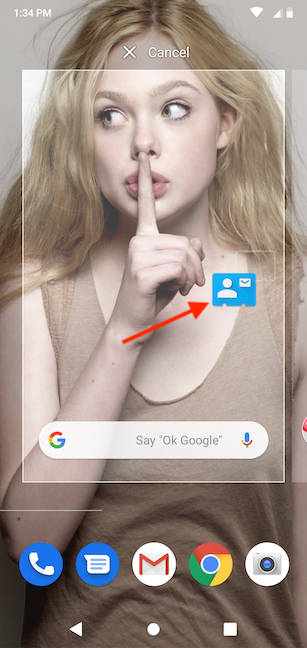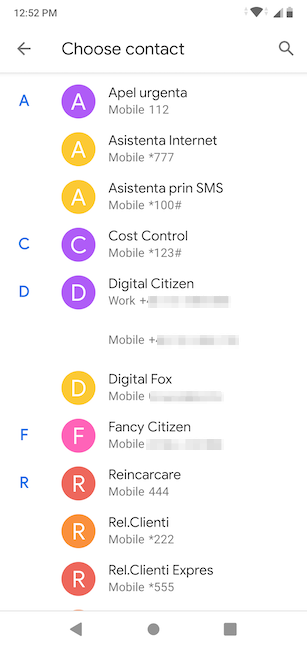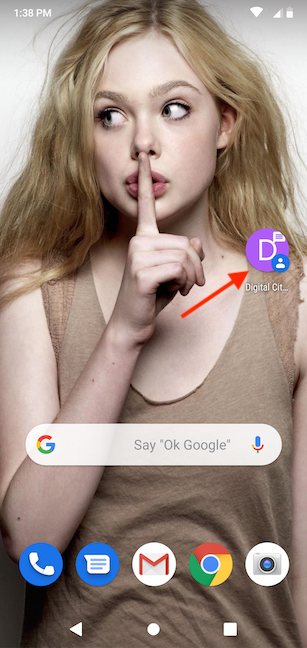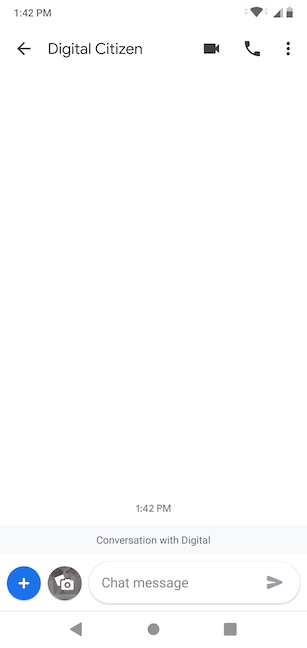Pour composer un numéro abrégé sur Android ou pour envoyer un message à quelqu'un sans perdre de temps à parcourir vos contacts, vous devez d'abord créer un message direct ou un widget de numérotation directe sur l' écran d'accueil de votre smartphone . C'est un processus simple et, une fois terminé, vous obtenez un raccourci d'appel Android ou un raccourci de message qui vous permet d'entrer en contact avec vos contacts préférés en un seul clic. Ce tutoriel illustre comment ajouter un raccourci de numérotation directe sur Android et vous montre le moyen le plus rapide d'envoyer des messages depuis votre smartphone :
Contenu
- Comment ajouter un widget pour appeler directement un contact sur votre Android
- Comment ajouter un widget pour envoyer un message direct à un contact sur votre Android
- Combien de raccourcis de numérotation abrégée conservez-vous sur votre écran d'accueil ?
REMARQUE : Ce guide s'applique à la fois à Android 10 et Android 9 Pie. Si vous ne connaissez pas votre version d'Android, lisez Comment vérifier la version d'Android sur votre smartphone ou votre tablette . Les procédures sont similaires sur tous les appareils Android, bien que vous puissiez rencontrer quelques petites différences, selon le fabricant de votre appareil.
Comment ajouter un widget pour appeler directement un contact sur votre Android
Les widgets sont similaires aux raccourcis, vous permettant d'accéder à différentes fonctionnalités et applications directement depuis l' écran d'accueil de votre smartphone Android . Par défaut, votre appareil Android est livré avec des widgets intégrés. Pour commencer à ajouter un widget, accédez à l' écran d'accueil où vous voulez l'icône qui vous permet de numéroter rapidement sur Android. Appuyez de manière prolongée sur un espace de l' écran d'accueil (ou pincez-le avec deux doigts sur les smartphones Huawei) pour afficher un menu, puis appuyez sur Widgets .
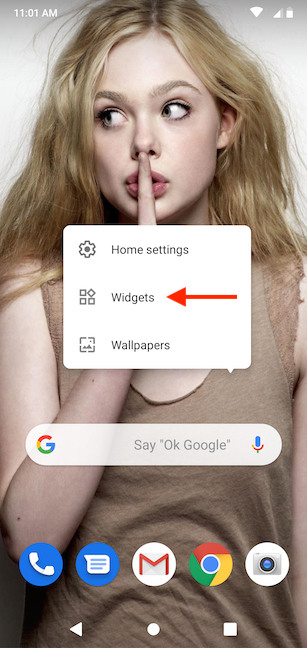
Appuyez sur Widgets dans le menu de l'écran d'accueil
Le tiroir des widgets s'ouvre et vous pouvez faire défiler tous les widgets disponibles sur votre smartphone Android, classés par leurs applications correspondantes. Le widget souhaité se trouve sous Contacts .
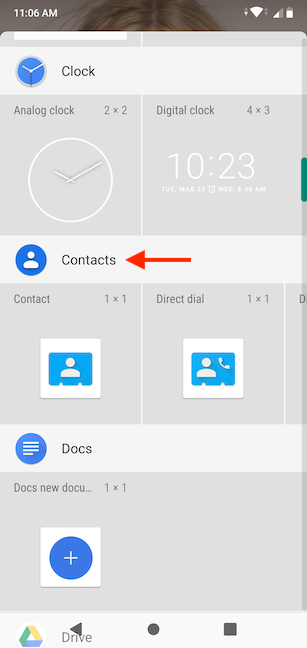
Faites défiler jusqu'à Contacts
Le widget que nous recherchons s'appelle Appel direct ou Appel abrégé , selon votre téléphone. Touchez et maintenez dessus pour entrer en mode placement.
ASTUCE : Le widget Contact de cette catégorie propose une alternative à la méthode de création d'un raccourci Contact illustrée par 5 façons de gérer les raccourcis de l'écran d'accueil Android .
Appel direct tactile et maintenu
En mode Placement, vous pouvez voir un aperçu de la page de l' écran d'accueil à partir de laquelle vous avez commencé. Faites glisser votre widget à l'endroit où vous souhaitez placer le raccourci d'appel Android.
Déplacez votre doigt pour placer le widget sur votre écran d'accueil
Lorsque vous décidez d'un endroit, retirez votre doigt de l'écran pour y placer le widget. Dès que vous relâchez le widget Direct dial (Speed dial) , Android affiche une liste de tous vos contacts. Appuyez sur le numéro que vous souhaitez composer rapidement. Si vous avez plusieurs numéros dans votre agenda pour un contact, cette entrée est développée, vous permettant de choisir entre eux.
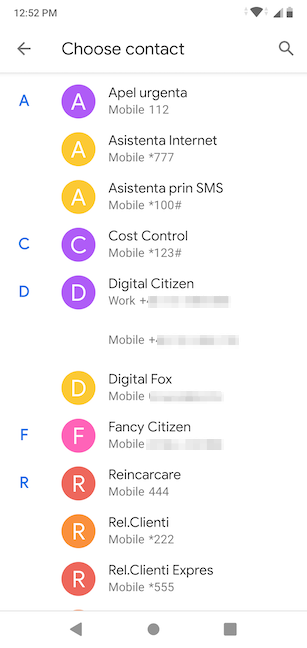
Appuyez sur le numéro que vous souhaitez composer rapidement sur Android
La sélection du contact à appeler termine l'ajout du raccourci là où vous l'avez fait glisser sur votre écran d'accueil . Il y a un récepteur téléphonique sur son icône, vous permettant de savoir ce qu'il fait. Appuyez sur le widget pour appeler immédiatement le contact dont le nom est affiché.
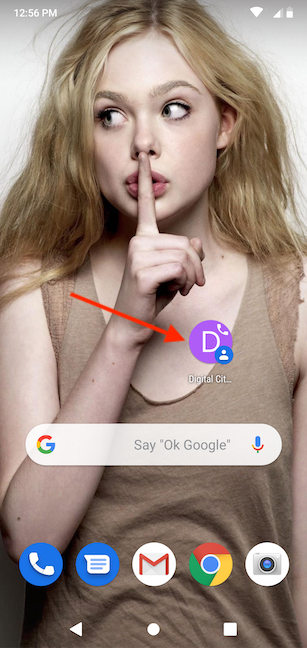
Appuyez sur le raccourci pour appeler le contact qui lui est associé
Comment ajouter un widget pour envoyer un message direct à un contact sur votre Android
Vous pouvez également créer un raccourci pour envoyer rapidement un message SMS ou MMS à une personne que vous contactez fréquemment, comme un proche ou un collègue.
Pour commencer, appuyez longuement sur un espace de l' écran d'accueil (ou pincez-le avec deux doigts sur les appareils Huawei) pour afficher un menu, puis appuyez sur Widgets .
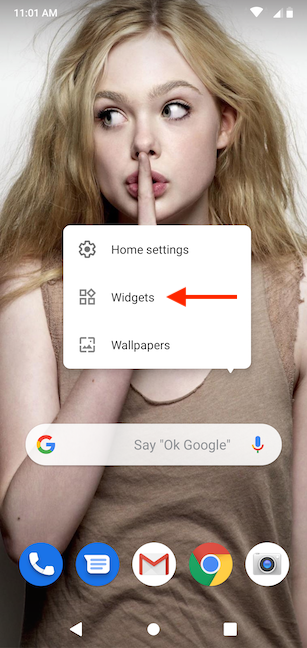
Appuyez sur Widgets dans le menu de l'écran d'accueil
Dans le tiroir du widget, faites défiler jusqu'à ce que vous trouviez la section Contacts . Ensuite, faites glisser vers la gauche dans cette catégorie pour afficher l' option Message direct ou Message rapide , selon la façon dont il est nommé sur votre smartphone.
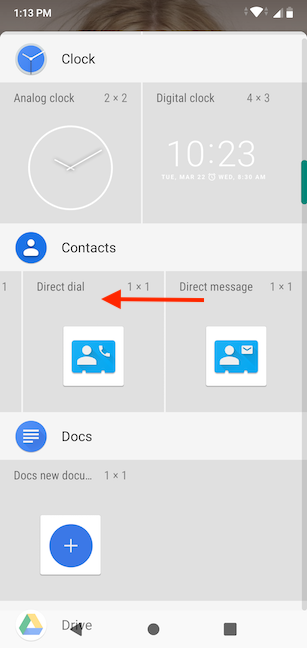
Faites glisser vers la gauche sous Contacts
Appuyez longuement sur le widget Message direct (message rapide) pour accéder au mode placement.
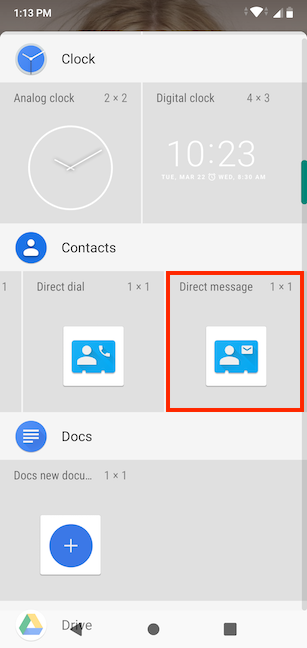
Appuyez de manière prolongée sur le widget pour commencer à le placer sur votre écran d'accueil
Faites glisser votre widget à l'endroit où vous souhaitez placer le raccourci Message direct (message rapide) sur votre écran d'accueil .
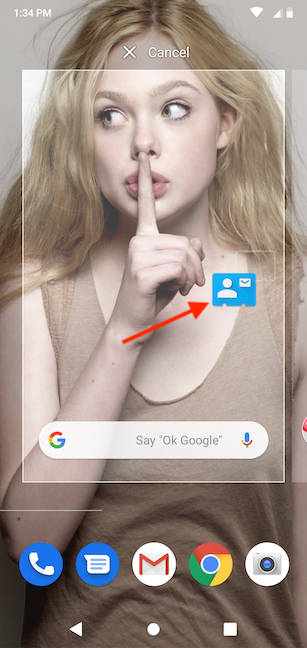
Déplacez votre doigt pour placer le widget sur votre écran d'accueil
Lorsque vous soulevez votre doigt pour placer le widget, vous êtes invité à choisir un contact et Android affiche votre liste de contacts. Faites défiler et appuyez sur le numéro auquel vous souhaitez envoyer un message directement.
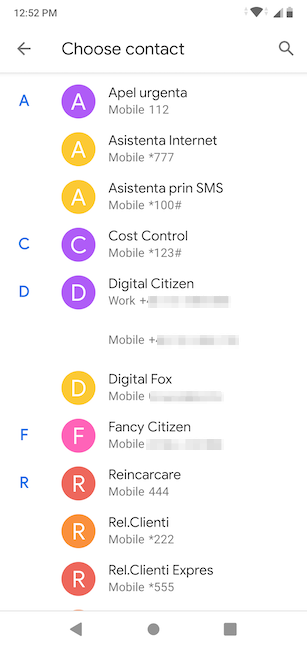
Appuyez sur le numéro auquel vous souhaitez envoyer un message direct
Vous revenez à l' écran d'accueil , où vous pouvez voir le raccourci à l'endroit de votre choix. La bulle de texte sur son icône indique à quoi elle sert.
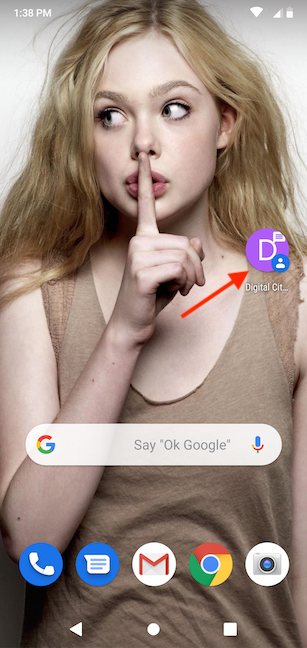
Appuyez sur le raccourci pour envoyer un message au contact qui lui est associé
Taper sur le widget ouvre immédiatement une conversation textuelle avec le contact que vous avez sélectionné.
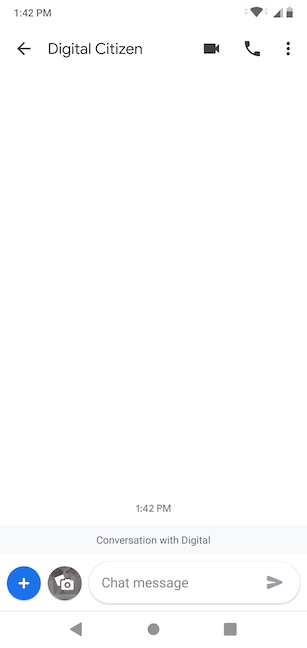
Appuyez sur le raccourci pour ouvrir une conversation
Combien de raccourcis de numérotation abrégée conservez-vous sur votre écran d'accueil ?
Nous adorons personnaliser les smartphones Android et le faisons de manière intensive chaque fois que nous recevons de nouveaux appareils. L'ajout de raccourcis de numérotation rapide sur notre écran d'accueil est l'une des premières choses que nous faisons, car cela nous aide à rester en contact avec les autres citoyens numériques - et croyez-moi, nous avons beaucoup à dire :). Qu'en pensez-vous? Combien de widgets de numérotation abrégée avez-vous ajoutés à l' écran d'accueil de votre smartphone Android ? En avez-vous créé pour la messagerie directe ? Faites le nous savoir dans la section "Commentaires".